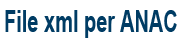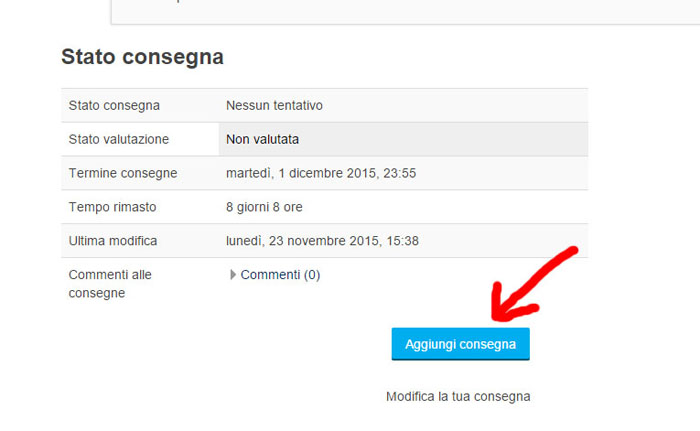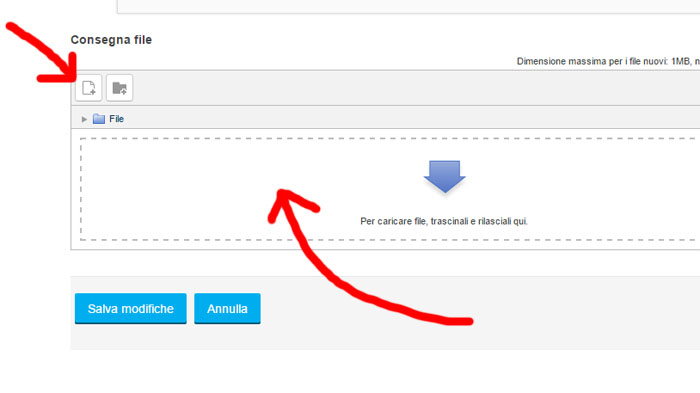Istruzioni per Moodle – Consegnare un compito
Come consegnare un compito su Moodle
Quando un insegnante assegna un compito ad una sua classe o ad un gruppo di studenti, il sistema avverte gli studenti con una notifica visibile sotto il nome del corso a cui sono iscritti non appena viene effettuato l’accesso. (Vedi immagine sottostante)
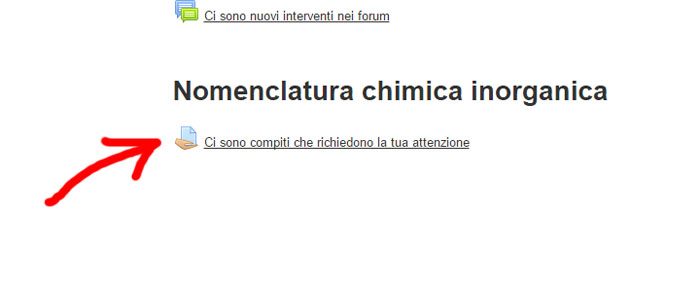
Quando lo studente decide di lavorare al compito assegnato deve cliccare sul link nella sua dashborad o nel modulo del corso in cui è contenuto il compito. Dopo aver letto le istruzioni date dall’insegnante è necessario cliccare sul bottone “aggiungi consegna”.
A questo punto, se l’insegnante ha impostato come modalità di consegna “testo online“, si aprirà un editor di testo tramite cui sarà possibile scrivere direttamente al computer oppure riportare un testo già pronto tramite un’operazione di copia e incolla. Cliccando sul primo bottone in alto a sinistra dell’editor di testo è possibile visualizzare tutti gli strumenti di formattazione disponibili. Cliccando sul bottone “salva modifiche” è possibile salvare il lavoro svolto senza però dover subito consegnare il compito.
Una volta salvate le modifiche sarà possibile tornare a modificare il proprio compito tutte le volte che si vuole (purché non siano scaduti i termini di consegna). Quanto lo studente riterrà di aver concluso il proprio compito sarà necessario cliccare su “consegna compito”. A seconda delle impostazioni inserite dall’insegnante dopo la consegna non sarà più possibile modificare il compito, oppure lo studente potrebbe ricevere una notifica che lo invita a correggere o modificare il compito.
Se invece l’insegnate aveva impostato come modalità di consegna “consegna file“, lo studente dovrà caricare il file elaborato usando la finestra di dialogo della piattaforma. E’ possibile cliccare sul bottone “aggiungi file” in alto a sinistra, oppure trascinare direttamente il file dal dsktop o da una cartella del proprio computer.